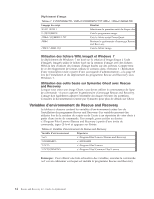Lenovo ThinkPad T410 (French) Rescue and Recovery 4.3 Deployment Guide - Page 25
Inclusion du programme Rescue and Recovery dans une image de disque
 |
View all Lenovo ThinkPad T410 manuals
Add to My Manuals
Save this manual to your list of manuals |
Page 25 highlights
Inclusion du programme Rescue and Recovery dans une image de disque Vous pouvez créer une image de disque incluant le programme Rescue and Recovery. Le présent guide de déploiement prend PowerQuest et Ghost comme exemples. Remarque : Si vous envisagez de créer une image, vous devez capturer l'enregistrement d'amorçage maître. L'enregistrement d'amorçage maître est en effet essentiel pour que l'environnement Rescue and Recovery fonctionne correctement. Utilisation des outils basés sur une image d'unité PowerQuest avec Rescue and Recovery Si l'outil PowerQuest DeployCenter PQIMGCTR est installé à l'emplacement suivant (X:\PQ), vous pouvez créer et déployer une image avec le programme Rescue and Recovery à l'aide des scripts suivants : Fichiers script minimaux : Tableau 4. X:\PQ\RRUSAVE.TXT Langage du script SELECT DRIVE 1 SELECT PARTITION ALL (Nécessaire si vous avez une partition de type 0x07 ou si votre image comprend plusieurs partitions) Stockage avec compression élevée Résultat Sélectionne la première unité de disque dur. Sélectionne toutes les partitions. Stocke l'image. Tableau 5. X:\PQ\RRDEPLY.TXT Langage du script SELECT DRIVE 1 DELETE ALL SELECT FREESPACE FIRST SELECT IMAGE ALL RESTORE Résultat Sélectionne la première unité de disque dur. Supprime toutes les partitions. Sélectionne le premier espace disponible. Sélectionne toutes les partitions dans l'image. Restaure l'image. Création d'image : Tableau 6. X:\PQ\PQIMGCTR / CMD=X:\PQ\RRUSAVE.TXT /MBI=1 / IMG=X:\IMAGE.PQI Langage du script Résultat SELECT DRIVE 1 Sélectionne la première unité de disque dur. X:\PQ\PQIMGCTR Crée le programme image. /CMD=X:\PQ\RRUSAVE.TXT Fichier script PowerQuest. /MBI=1 Capture le gestionnaire d'amorçage Rescue and Recovery. /IMG=X:\IMAGE.PQI Crée le fichier image. Chapitre 2. Installation 13